웹사이트를 열려고 할 때 가장 성가신 일 중 하나는 브라우저에 오류가 발생하여 웹페이지에 액세스할 수 없는 것입니다. 이는 여러 가지 이유로 발생할 수 있습니다. 일반적으로 웹사이트를 열려면 브라우저의 주소 표시줄에 도메인 이름을 입력하고 나머지는 DNS 서버 (도메인 이름 시스템)으로 처리합니다. 이 프로세스를 도메인 이름 확인이라고 합니다.
브라우저가 도메인 이름을 확인할 수 없으면 DNS 도메인 이름 확인 오류가 발생합니다. Google 크롬에서는 이 경우 화면에 ERR_NAME_NOT_RESOLVED 오류 메시지가 표시됩니다. 이 오류의 원인과 Chrome에서 수정하는 방법에 대해 알아보세요.
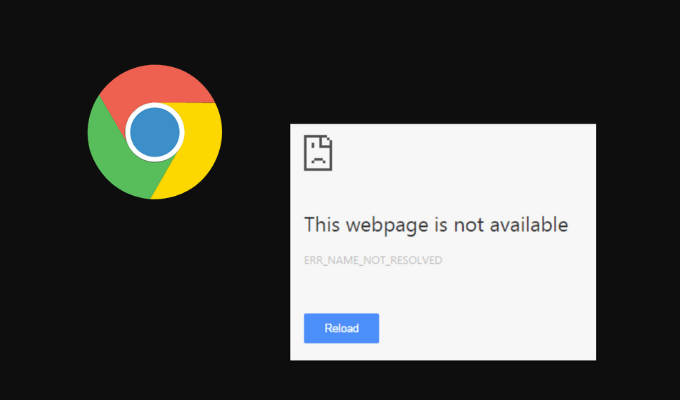
ERR_NAME_NOT_RESOLVED의 의미
간단히 말하면 파일을 열 수 없을 때 ERR_NAME_NOT_RESOLVED 오류가 표시됩니다. 크롬의 웹사이트. 가장 먼저 확인해야 할 것은 사이트가 모두를 위해 또는 당신만을 위해 인지 여부입니다. 도메인의 DNS 항목이 서버에서 잘못 구성되었을 수 있으며, 이 경우 수행할 수 있는 작업이 없습니다.
기술적으로 ERR_NAME_NOT_RESOLVED는 브라우저가 도메인 이름을 확인하지 못했음을 의미합니다. 인터넷의 모든 도메인에는 이름 서버가 있으며 DNS는 도메인 이름 확인을 담당합니다.
도메인 이름 확인은 브라우저에 입력한 웹사이트 이름을 사이트의 IP 주소로 변환하는 과정입니다. 그런 다음 IP 주소는 이름 서버의 웹 사이트 목록과 일치합니다. 브라우저에 오류 메시지가 표시되면 Chrome이 검색창에 입력한 웹사이트 도메인 이름과 일치하는 IP 주소를 감지하지 못했음을 의미합니다. 웹 서버와 연결하려면 IP 주소가 필요하므로 Chrome에서 웹 페이지를 감지하지 못하면 웹 페이지를 열 수 없습니다.

Google 크롬을 사용하는 기기(스마트폰 또는 컴퓨터)에 관계없이 이 오류가 발생할 수 있습니다. 이 오류는 DNS가 열려고 하는 사이트의 도메인 이름을 확인하지 못하는 경우 다른 브라우저에서도 나타날 수 있습니다.
Chrome에서 ERR_NAME_NOT_RESOLVED 오류의 원인은 무엇입니까?
많은 이 오류가 Google 크롬에 표시되는 이유. DNS 서버를 일시적으로 사용할 수 없기 때문에 DNS 도메인 이름 확인이 실패할 수 있습니다. 브라우저의 캐시된 데이터로 인해 동일한 오류가 발생할 수 있습니다. 예를 들어, 브라우저가 캐시된 주소를 사용하여 DNS 쿼리에 응답하려고 하지만 웹사이트를 마지막으로 방문한 이후로 주소가 변경된 경우에 발생할 수 있습니다.
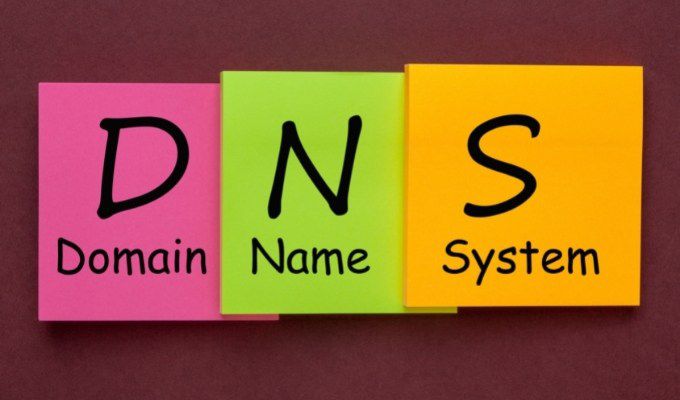
ERR_NAME_NOT_RESOLVED 오류의 다른 원인에는 잘못 구성된 인터넷 설정, Chrome의 예측 서비스, 웹사이트 DNS의 문제 또는 컴퓨터의 맬웨어가 있습니다. 컴퓨터나 라우터의 다른 잘못된 구성으로 인해 발생할 수도 있습니다. 한 장치 또는 로컬 네트워크에서만 오류가 발생하는 경우 아래 해결 방법을 시도하십시오.
ERR_NAME_NOT_RESOLVED 오류 수정 방법
Chrome에 오류 메시지가 처음 표시되면 정확한 원인을 파악할 수 없습니다. 그렇기 때문에 그것을 고칠 수 있는 보편적인 해결책은 없습니다. 다음 방법을 모두 하나씩 시도하여 자신에게 적합한 수정 방법을 확인하는 것이 좋습니다.
라우터 다시 시작
문제가 있는 경우 Chrome에서 ERR_NAME_NOT_RESOLVED 오류를 일으키는 네트워크에서 라우터를 다시 시작하여 네트워크 연결 문제 해결 를 시작해야 합니다. 인터넷 연결을 확인하고 문제가 없어 보이더라도 여전히 문제를 일으키는 라우터일 수 있습니다.
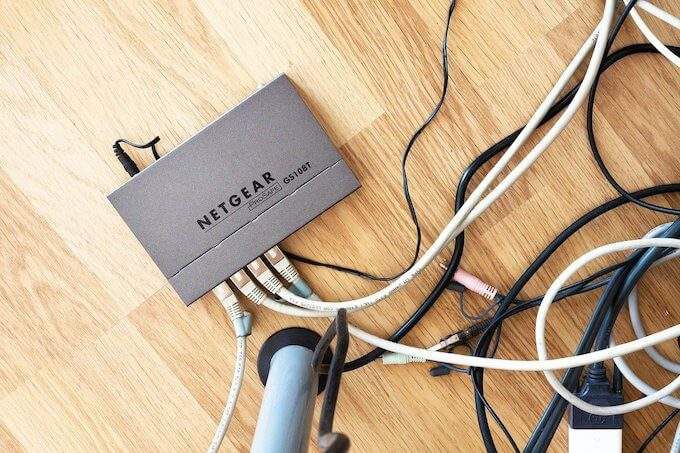
네트워크 장치를 다시 시작하려면 라우터의 플러그를 뽑고 최소 30초 동안 전원을 차단해 두십시오. 그런 다음 라우터를 전원 공급 장치에 다시 연결하고 인터넷 표시등이 녹색으로 바뀔 때까지 기다립니다. 그런 다음 동일한 웹 사이트를 열고 문제가 해결되었는지 확인하십시오.
인터넷 사용 기록 삭제
웹사이트를 방문할 때마다 Chrome은 기본적으로 웹사이트에 대한 데이터를 저장합니다. 이 캐시된 데이터는 다음에 방문하기로 결정할 때 웹 페이지를 더 빨리 로드하는 데 도움이 됩니다. 유용한 기능이지만 이러한 캐시된 파일에는 오래된 정보가 있을 수 있으며 ERR_NAME_NOT_RESOLVED 오류의 원인이 될 수도 있습니다. 브라우저 데이터 지우기 으로 이 문제를 해결할 수 있습니다.
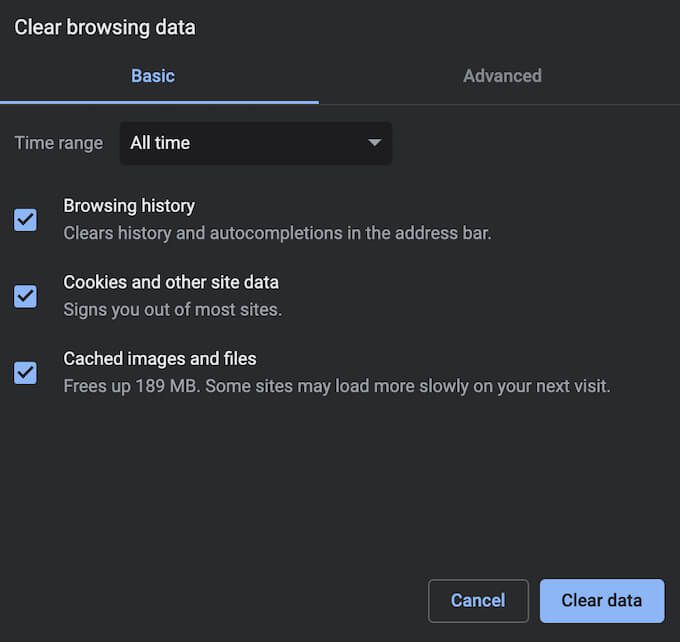
인터넷 사용 기록을 삭제하려면 Chrome 메뉴(세로 점 3개 화면 오른쪽 상단 모서리에 있는) 추가 도구>인터넷 사용정보 삭제경로를 따르세요. 브라우저 캐시를 지운 후 웹페이지를 다시 로드하여 문제가 해결되었는지 확인하십시오.
DNS 캐시 지우기
다음을 수행한 경우 브라우저 캐시를 지우십시오. 여전히 동일한 오류가 발생합니다. DNS 캐시도 지워보십시오. 이 프로세스를 DNS 플러시라고도 합니다.

Chrome을 사용하는 기기에 따라 DNS 설정 플러시 까지 사용할 수 있는 방법이 다릅니다. Windows의 명령 프롬프트와 Mac의 터미널을 사용하여 수행할 수 있습니다. 완료한 후 웹 페이지를 새로고침하고 오류가 다시 나타나는지 확인하십시오.
DNS 주소 변경
이전 방법이 ' 작동하지 않으면 장치에 새 DNS 서버 주소를 수동으로 할당할 수 있습니다. Windows에서는 명령 프롬프트를 사용하여 DNS 서버 변경 할 수 있습니다.
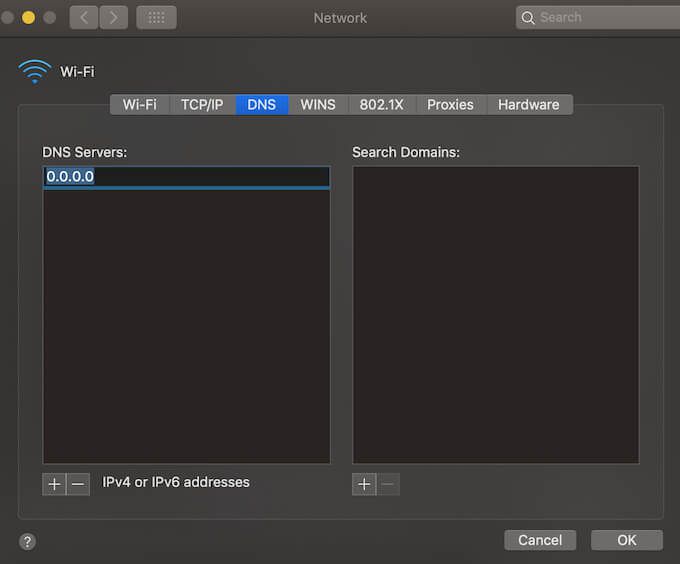
Mac에서 DNS 주소를 변경하려면 시스템 환경설정>네트워크>고급>DNS. 그런 다음 + 아이콘을 선택하고 새 DNS 서버를 추가합니다. 무료 DNS 서버가 많이 있습니다. 예를 들어, GoogleDNS를 사용해 보고 원하는 웹페이지를 여는 데 도움이 되는지 확인할 수 있습니다. 8.8.8.8을 입력하고 확인을 선택하여 변경 사항을 적용합니다.
Chrome 미리 로드 페이지 비활성화
Chrome에는 페이지 미리 로드기능이 있습니다. 브라우저 속도 향상 덕분에 더 빠른 로딩 시간. 브라우저의 캐시된 데이터와 유사한 방식으로 작동하며 현재 탐색 중인 웹사이트의 모든 링크와 관련된 정보를 수집합니다. 이러한 링크 중 하나를 클릭하면 Chrome이 이미 수집한 데이터 덕분에 링크가 더 빨리 로드됩니다.
Chrome에서 페이지를 미리 로드하는 것은 예측 기능이지만 ERR_NAME_NOT_RESOLVED 오류를 일으킬 수도 있습니다. 이를 해결하려면 페이지 미리 로드 기능을 비활성화하십시오.
사용 중지하려면 아래 단계를 따르세요.
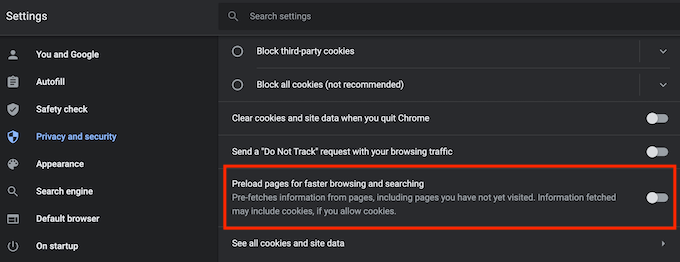
이제 웹페이지를 다시 열어 문제가 해결되었는지 확인하십시오.
컴퓨터에서 악성코드가 있는지 확인하기
다른 많은 인터넷 문제와 마찬가지로 ERR_NAME_NOT_RESOLVED 오류는 기기의 악성 소프트웨어로 인해 발생할 수 있습니다. 바이러스는 DNS 서버 구성, 브라우저 기록, 캐시된 데이터를 변경하거나 다른 방식으로 도메인 이름 확인을 엉망으로 만들 수 있습니다.
이 오류를 수정하는 위의 방법 중 어느 것도 Chrome에서 작동하지 않는 경우 기기에서 맬웨어 검사 을(를) 시도하십시오. 그런 다음 제거 도구 중 하나를 사용하여 바이러스와 악성 소프트웨어를 영원히 제거하십시오.
바이러스 백신 소프트웨어를 일시적으로 비활성화
맬웨어 방지 소프트웨어 또는 방화벽 차단이 특정 웹사이트에 대한 액세스를 차단하여 ERR_NAME_NOT_RESOLVED 오류를 일으킬 수 있습니다. 바이러스 백신을 일시적으로 비활성화하여 이러한 경우인지 확인할 수 있습니다. 비활성화한 후 문제가 해결되는지 확인하십시오.
웹페이지를 열 수 있다면 현재 바이러스 백신 소프트웨어를 제거하고 다른 맬웨어 방지 클라이언트로 전환하는 것이 좋습니다. VPN이나 방화벽도 사용하는 경우 비활성화하여 오류가 해결되는지 확인할 수도 있습니다.
Chrome에서 다른 오류를 수정하는 방법
브라우저를 오랫동안 사용하면 9와 같은 다른 오류 메시지가 나타날 수 있습니다., 귀하의 연결은 비공개가 아닙니다, 페이지가 응답하지 않음 및 기타. 이들 중 하나를 얻는 것은 작업을 방해하고 수정하는 데 시간이 필요하기 때문에 성가신 일입니다. 운 좋게도 이러한 오류의 대부분은 쉽게 고칠 수 있습니다.
브라우징 경험을 더욱 향상시키려면 최고의 크롬 플래그 와 브라우저에서 활성화하는 방법을 확인하십시오.
Chrome에서 ERR_NAME_NOT_RESOLVED 오류가 발생한 적이 있습니까? 해결하기 위해 어떤 조치를 취하셨습니까? 아래 댓글에서 Chrome 오류 수정 경험을 공유하세요.